Edge浏览器提供更快、更智能、更量身定制的结果,可以帮助用户快速准确地找到所需内容,那么Edge浏览器如何导入其他浏览器数据?下面就一起来看看吧。

导入其他浏览器数据方法介绍
1,在浏览器的右上角,找到并点击由三个点组成的“设置及其它”图标,这个图标通常用于打开浏览器的菜单。
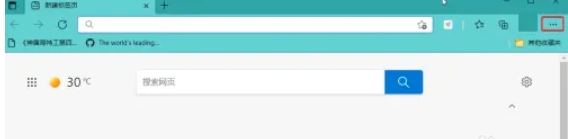
2,在菜单列表中,找到并点击“设置”选项,这将打开Edge浏览器的设置页面。
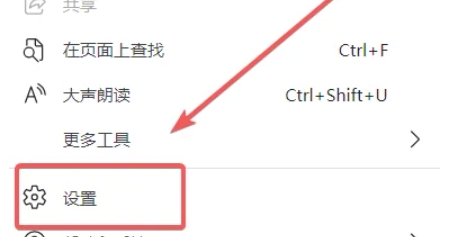
3,在设置页面中,找到并点击“个人资料”部分。
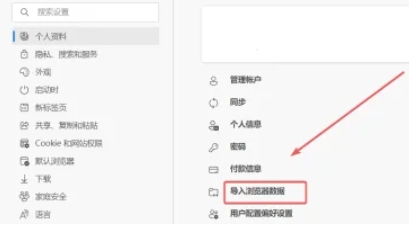
4,在“个人资料”设置中,点击“导入浏览器数据”选项。这将打开一个新的页面,用于导入其他浏览器的数据。
5,在新的导入页面中,点击“导入位置”并选择想要导入数据的旧浏览器。
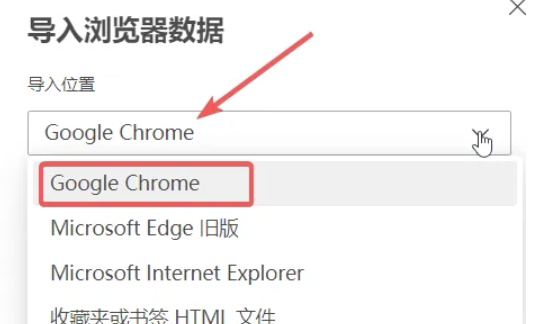
6,接下来,根据需要选择要导入的数据类型,如收藏夹、浏览历史、密码、Cookie等。请注意,不同浏览器之间的数据格式可能有所不同,因此并不是所有类型的数据都可以直接导入。
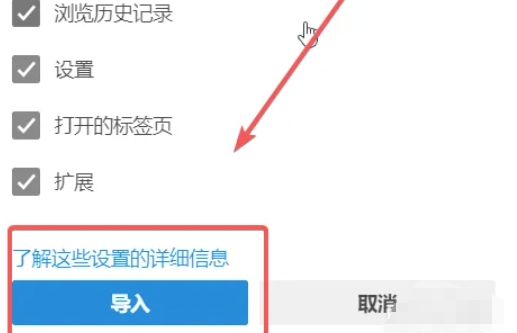
7,选择好要导入的数据类型后,点击“导入”按钮。Edge浏览器将开始导入选择的数据,这个过程可能需要一些时间,具体取决于要导入的数据量和网络速度。
文明上网,理性发言,共同做网络文明传播者